Alla bör kunna läsa texten
Att dela presentationer, dokument och kursinnehåll med deltagare kan ge dem användbart material att granska och studera. Det är viktigt att texten kan ses och är läslig. Om du vill att dina deltagare ska studera den måste de kunna läsa den.
Allys kontrastkontroll kontrollerar om det är tillräckligt stor kontrast mellan färgen på texten och bakgrundsfärgen. Text med dålig kontrast kan vara svår att läsa för alla men särskilt för kursdeltagare med nedsatt syn eller färgblindhet.
Ally använder de kontrastkrav som anges i WCAG 2.1 AA-riktlinjerna..
Åtgärda kontrasten i din fil
Om texten har dålig kontrast behöver du åtgärda det i presentations- eller dokumentprogramvaran. Ladda upp den nya filen till Ally när du är klar. Klicka på Så lägger du till beskrivningar för stegvis vägledning om hur du gör det.
- Klicka på Så lägger du till beskrivningar och följ anvisningarna.
- Öppna filen på din dator.
Om du inte har en kopia av filen på din dator lämnar du panelen för läraråterkoppling och laddar ner filen från kursen.
- Ändra textens kontrast.
- Microsoft® Office: Markera texten. Öppna menyn Teckenfärg och välj en ny färg med mer kontrast.
- LibreOffice: Välj en bild. Välj Format i menyraden och sedan Beskrivning. Lägg till beskrivningstexten.
- Använd ett verktyg som Colour Contrast Analyser från Paciello Group för att kontrollera kontrasten på texten.
- Spara filen.
- Ladda upp den uppdaterade filen till din kurs.
Om du fortfarande har anvisningarna öppna i panelen för läraråterkoppling väljer du Nästa och Bläddra för att ladda upp din fil. Om du inte har panelen för läraråterkoppling öppen väljer du indikatorn Tillgänglighetspoäng bredvid filen i din kurs och sedan Bläddra för att ladda upp din fil.
Åtgärda kontrasten i ditt WYSIWYG-innehåll
Skapa eller redigera innehåll i kursens WYSIWYG-redigerare. När du skriver eller gör ändringar uppdateras Ally-poängen omedelbart. Poängen sträcker sig från låg till perfekt. Ju högre poäng, desto färre problem.
Läs mer om hur du fixar problem med textkontrast i kursens WYSIWYG-redigerare
Förhandsgranska var tillgänglighetsproblemet finns
Se var problemet finns
Förhandsvisningen visar var du kan hitta specifika tillgänglighetsproblem i dokumentet. Markeringar visar varje förekomst av en problemtyp i taget. Till exempel om dina bilder saknar alternativa beskrivningar, då visar markeringarna varje ställe där detta specifika problem förekommer. Om ditt dokument även har dålig textkontrast ska du välja problemet i återkopplingspanelen för att se hur många förekomster av problemet som har markerats.
Markeringar finns för dessa problem:
- Bilder utan en lämplig alternativ beskrivning
- Textfragment med otillräcklig kontrast
- Tabeller utan tabellrubriker
Inga andra tillgänglighetsproblem markeras i förhandsgranskningen.
Förhandsgranskningsverktyg
Använd verktygen ovanför förhandsgranskningen för att utforska problemen i ditt dokument.
- Rör dig genom dokumentförhandsgranskningen sida för sida.
- Se hur många gånger ett specifikt problem förekommer i dokumentet.
- Hoppa mellan problemmarkeringar.
- Dölj eller visa markeringarna.
- Zooma in eller ut på förhandsvisningsinnehållet.
- Hämta den ursprungliga filen.
Tips för textkontrast
Det finns många enkla justeringar du kan göra för att förbättra textens läsbarhet.
- Använd teckensnitt med breda teckendrag.
- Använd en teckenstorlek på minst 12 px. Om du använder ett typsnitt med smala streck ska storleken vara minst 16px.
- Använd enbart ”tunna” teckensnitt mot mörka bakgrunder.
- Använd ljus text mot mörka bakgrunder.
- Använd mörk text på ljusa bakgrunder.
- Undvik dessa färgkombinationer:
- Grönt och rött
- Grönt och brunt
- Blått och lila
- Grönt och blått
- Ljusgrönt och gult
- Blått och grått
- Grönt och grått
- Grön och svart
Är du osäker på om din text har tillräckligt med kontrast? Använd Colour Contrast Analyser från Paciello Group för att kontrollera ditt innehåll.
Varför är textkontrast viktigt?
Text med låg kontrast kan vara svår att läsa i många situationer.
- Vid projicering under lektion
- För elever med färgblindhet
- På en mobil med ett starkt ljus eller ljusreflexer på skärmen
- På skärmar av låg kvalitet
Låg kontrast kan leda till överansträngning av ögonen, göra innehållet svårt att upptäcka och söka i och orsakar frustration.
Bra kontrast gör att alla kan se texten tydligt och får en bättre helhetsupplevelse när de läser innehållet.
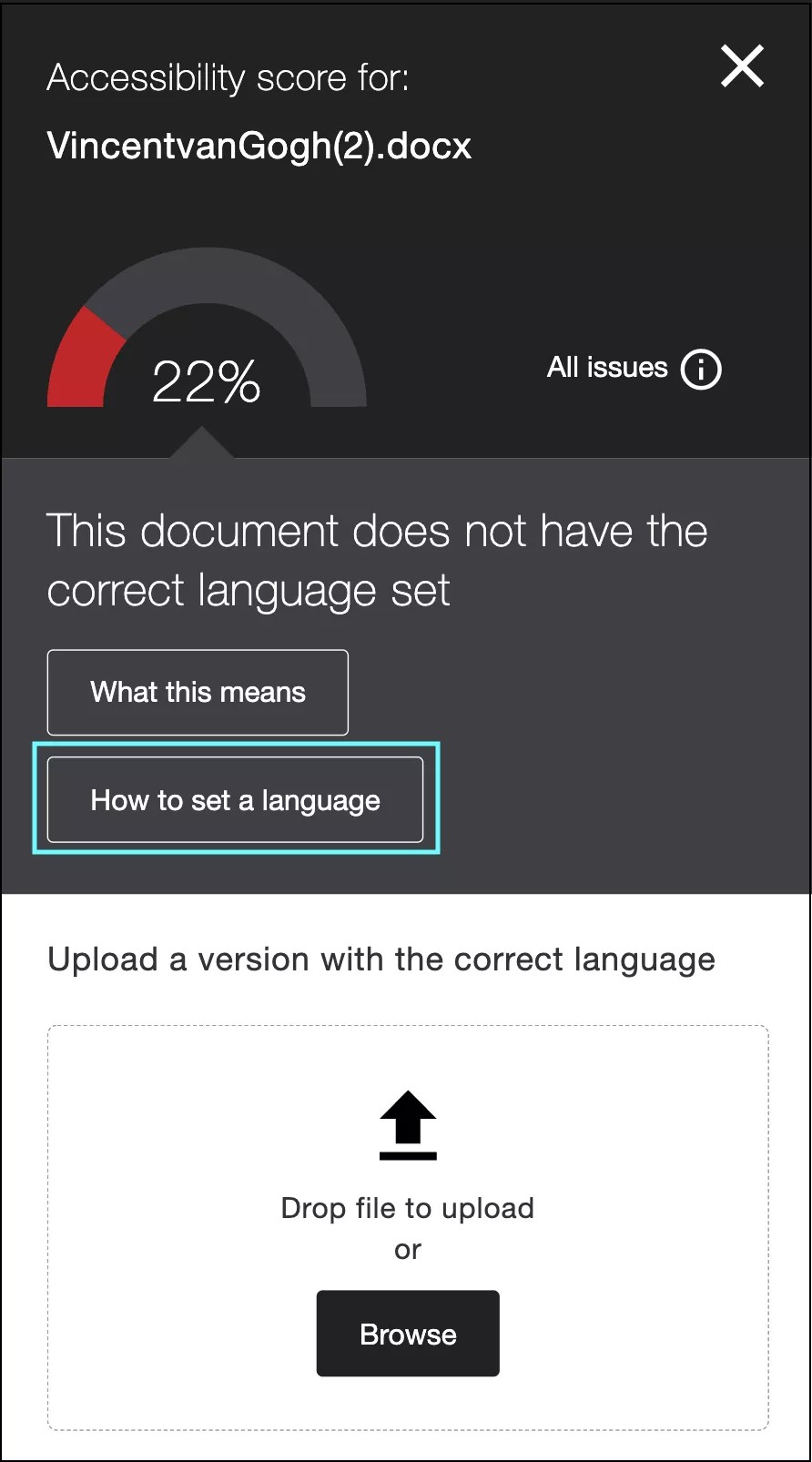

 Gå med i Allys användargrupp
Gå med i Allys användargrupp